Situatie
In viata de zi cu zi, fiecare calculator are instalat un sistem de operare. Totusi, ce facem in situatia in care dorim sa utilizam un calculator pe care nu avem un sistem de operare instalat, acesta este corupt/virusat, sau cand nu cunoastem parola si vrem sa copiem/salvam ceva de pe disk? Solutia o reprezinta utilizarea unui stick boot-abil cu o versiune Linux Live. Aceasta ne permite sa avem un sistem de operare la purtator, ce ruleaza direct de pe stick si care nu necesita instalare locala. Majoritatea distributiilor includ cel putin un browser pentru navigare pe internet, un editor Office & PDF, o aplicatie pentru navigarea in structura de fisiere/directoare, aplicatii multimedia si chiar jocuri. Majoritatea distributiilor se pot instala pe stick-uri de aproximativ 1-2 GB dar exista distributii care pot rula chiar si de pe un stick de 256 MB.
In cazul de fata, vom creea un stick boot-abil cu Linux Mint, utilizand programul LinuxLive USB Creator (programul se poate folosit si pentru alte distributii de linux).
Backup
Atentie! Deoarece programul va efectua o formatare a stick-lui, inainte de a trece mai departe, verificati daca sunt fisiere care trebuiesc salvate.
Solutie
Pasi de urmat
Se descarca aplicatia Linux Live USB Creator din sectiunea Download a paginii oficiale http://www.linuxliveusb.com sau accesand direct link-ul si apoi se instaleaza conform instructiunilor.
- Selecteam limba de instalare si apasam <OK>
- In fereastra urmatiare apasam <Next>
- Alegem locatia in care dorim sa se efectueze instalarea programului si apasam <Install>
- Asteptam finalizarea instalarii si apasam <Next>
- In ultima fereastra suntem intrebati daca dorim rularea progamului, Lasam bifata optiunea implicita si apasam <Finish>
Programul a fost instalat cu succes si se poate trece la pasul urmator.
In prima faza, vom alege unitatea pe care dorim instalarea. Atentie la dimensiunea afista, pentru a fi siguri ca instalarea se va efectua pe stick ci nu pe un disc local.
La pasul 2 avem posibilitatea sa alegem o imagine ISO/IMG/ZIP salvata local, putem utiliza ca sursa un CD de instalare sau putem opta pentru descarcarea unei distributii. In cazul de fata, vom alege ultima varianta, pentru a descarca Linux Mint.
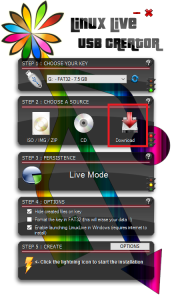
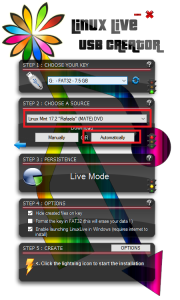 Selectam locul unde dorim sa salvam imaginea ISO si asteptam finalizarea descarcarii.
Selectam locul unde dorim sa salvam imaginea ISO si asteptam finalizarea descarcarii.
La pasul 3, suntem intrebati ce dimensiune sa aiba partitia pe care se pot salva date. Daca lasam 0 la dimensiune, pe stick nu se vor putea salva date, acesta comportandu-se ca o unitate CD.
La pasul 5 apasam simbolul galben reprezentat printr-un fulger, pentru a porni instalarea
Pe ecran suntem notificati ca datele existente pe stick vor fi sterese. Daca datele sunt corecte, apasam <OK> pentru a continua.
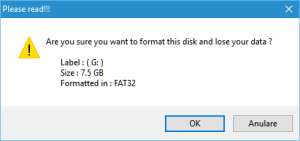 Asteptam cateva minute pana cand in fereastra de la pasul 5 va fi afisat mesajul “Your Linux Live key is now up and ready!”. Instalarea s-a realizat cu succes, si acum putem inchide fereastra programului.
Asteptam cateva minute pana cand in fereastra de la pasul 5 va fi afisat mesajul “Your Linux Live key is now up and ready!”. Instalarea s-a realizat cu succes, si acum putem inchide fereastra programului.
Pentru a verifica functionarea, tot ce avem de facut este sa restartam PC-ul si sa boot-am de pe stick, modificand ordinea de boot in BIOS sau in functie de tipul calculatorului, putem selecta dispozitivul de pornire prin apasarea tastei F1, F2, F8, F9, F11 sau F12.

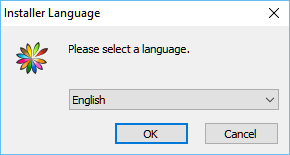


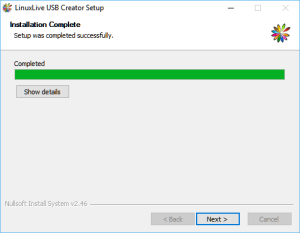

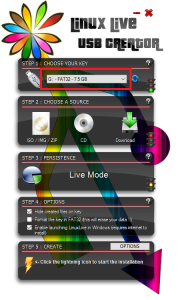
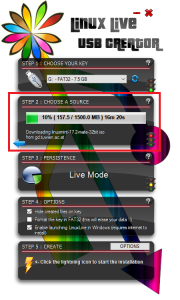
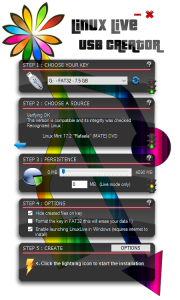
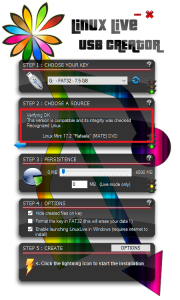
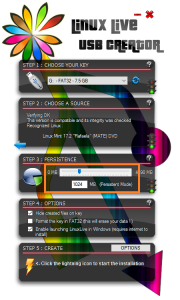
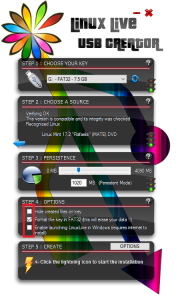
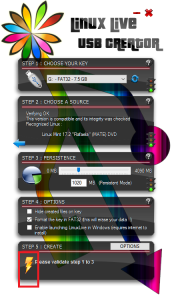
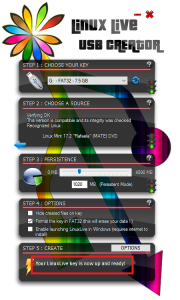
Leave A Comment?